Grafana 在 Kubernetes 中的使用
安装
grafana 是一个可视化面板,有着非常漂亮的图表和布局展示,功能齐全的度量仪表盘和图形编辑器,支持 Graphite、zabbix、InfluxDB、Prometheus、OpenTSDB、Elasticsearch 等作为数据源,比 Prometheus 自带的图表展示功能强大太多,更加灵活,有丰富的插件,功能更加强大。
接下来我们就来直接安装,同样的,我们将 grafana 安装到 Kubernetes 集群中,第一步同样是去查看 grafana 的 docker 镜像的介绍,我们可以在 dockerhub 上去搜索,也可以在官网去查看相关资料,镜像地址如下:https://hub.docker.com/r/grafana/grafana/,我们可以看到介绍中运行 grafana 容器的命令非常简单:
$ docker run -d --name=grafana -p 3000:3000 grafana/grafana
但是还有一个需要注意的是 Changelog 中v5.1.0版本的更新介绍:
- Major restructuring of the container
- Usage of chown removed
- File permissions incompatibility with previous versions
- user id changed from 104 to 472
- group id changed from 107 to 472
- Runs as the grafana user by default (instead of root)
- All default volumes removed
特别需要注意第3条,userid 和 groupid 都有所变化,所以我们在运行的容器的时候需要注意这个变化。现在我们将这个容器转化成 Kubernetes 中的 Pod:(grafana.yaml)
apiVersion: extensions/v1beta1
kind: Deployment
metadata:name: grafananamespace: kube-opslabels:app: grafana
spec:revisionHistoryLimit: 10template:metadata:labels:app: grafanaspec:containers:- name: grafanaimage: grafana/grafana:5.3.4imagePullPolicy: IfNotPresentports:- containerPort: 3000name: grafanaenv:- name: GF_SECURITY_ADMIN_USERvalue: admin- name: GF_SECURITY_ADMIN_PASSWORDvalue: admin321readinessProbe:failureThreshold: 10httpGet:path: /api/healthport: 3000scheme: HTTPinitialDelaySeconds: 60periodSeconds: 10successThreshold: 1timeoutSeconds: 30livenessProbe:failureThreshold: 3httpGet:path: /api/healthport: 3000scheme: HTTPperiodSeconds: 10successThreshold: 1timeoutSeconds: 1resources:limits:cpu: 100mmemory: 256Mirequests:cpu: 100mmemory: 256MivolumeMounts:- mountPath: /var/lib/grafanasubPath: grafananame: storagesecurityContext:fsGroup: 472runAsUser: 472volumes:- name: storagepersistentVolumeClaim:claimName: grafana
我们使用了最新的镜像grafana/grafana:5.3.4,然后添加了监控检查、资源声明,另外两个比较重要的环境变量GF_SECURITY_ADMIN_USER和GF_SECURITY_ADMIN_PASSWORD,用来配置 grafana 的管理员用户和密码的,由于 grafana 将 dashboard、插件这些数据保存在/var/lib/grafana这个目录下面的,所以我们这里如果需要做数据持久化的话,就需要针对这个目录进行 volume 挂载声明,其他的和我们之前的 Deployment 没什么区别,由于上面我们刚刚提到的 Changelog 中 grafana 的 userid 和 groupid 有所变化,所以我们这里需要增加一个securityContext的声明来进行声明。
当然如果要使用一个 pvc 对象来持久化数据,我们就需要添加一个可用的 pv 供 pvc 绑定使用:(grafana-volume.yaml)
apiVersion: v1
kind: PersistentVolume
metadata:name: grafana
spec:capacity:storage: 1GiaccessModes:- ReadWriteOncepersistentVolumeReclaimPolicy: Recyclenfs:server: 10.151.30.57path: /data/k8s
---
apiVersion: v1
kind: PersistentVolumeClaim
metadata:name: grafananamespace: kube-ops
spec:accessModes:- ReadWriteOnceresources:requests:storage: 1Gi
最后,我们需要对外暴露 grafana 这个服务,所以我们需要一个对应的 Service 对象,当然用 NodePort 或者再建立一个 ingress 对象都是可行的:(grafana-svc.yaml)
apiVersion: v1
kind: Service
metadata:name: grafananamespace: kube-opslabels:app: grafana
spec:type: NodePortports:- port: 3000selector:app: grafana
现在我们直接创建上面的这些资源对象:
$ kubectl create -f grafana-volume.yaml
persistentvolume "grafana" created
persistentvolumeclaim "grafana" created
$ kubectl create -f grafana-deploy.yaml
deployment.extensions "grafana" created
$ kubectl create -f grafana-svc.yaml
service "grafana" created
创建完成后,我们可以查看 grafana 对应的 Pod 是否正常:
$ kubectl get pods -n kube-ops
NAME READY STATUS RESTARTS AGE
grafana-5f7b965b55-wxvvk 0/1 CrashLoopBackOff 1 22s
我们可以看到这里的状态是CrashLoopBackOff,并没有正常启动,我们查看下这个 Pod 的日志:
$ kubectl logs -f grafana-5f7b965b55-wxvvk -n kube-ops
GF_PATHS_DATA='/var/lib/grafana' is not writable.
You may have issues with file permissions, more information here: http://docs.grafana.org/installation/docker/#migration-from-a-previous-version-of-the-docker-container-to-5-1-or-later
mkdir: cannot create directory '/var/lib/grafana/plugins': Permission denied
上面的错误是在
5.1版本之后才会出现的,当然你也可以使用之前的版本来规避这个问题。
可以看到是日志中错误很明显就是/var/lib/grafana目录的权限问题,这还是因为5.1版本后 groupid 更改了引起的问题,我们这里增加了securityContext,但是我们将目录/var/lib/grafana挂载到 pvc 这边后目录的拥有者并不是上面的 grafana(472)这个用户了,所以我们需要更改下这个目录的所属用户,这个时候我们可以利用一个 Job 任务去更改下该目录的所属用户:(grafana-chown-job.yaml)
apiVersion: batch/v1
kind: Job
metadata:name: grafana-chownnamespace: kube-ops
spec:template:spec:restartPolicy: Nevercontainers:- name: grafana-chowncommand: ["chown", "-R", "472:472", "/var/lib/grafana"]image: busyboximagePullPolicy: IfNotPresentvolumeMounts:- name: storagesubPath: grafanamountPath: /var/lib/grafanavolumes:- name: storagepersistentVolumeClaim:claimName: grafana
上面我们利用一个 busybox 镜像将/var/lib/grafana目录更改成了472这个 user 和 group,不过还需要注意的是下面的 volumeMounts 和 volumes 需要和上面的 Deployment 对应上。
现在我们删除之前创建的 Deployment 对象,重新创建:
$ kubectl delete -f grafana-deploy.yaml
deployment.extensions "grafana" deleted
$ kubectl create -f grafana-deploy.yaml
deployment.extensions "grafana" created
$ kubectl create -f grafana-chown-job.yaml
job.batch "grafana-chown" created
重新执行完成后,可以查看下上面的创建的资源对象是否正确了:
$ kubectl get pod -n kube-ops
NAME READY STATUS RESTARTS AGE
grafana-79477fbb7c-2mb84 1/1 Running 0 2m
grafana-chown-k8zt7 0/1 Completed 0 2m
我们可以看到有一个状态为Completed的 Pod,这就是上面我们用来更改 grafana 目录权限的 Pod,是一个 Job 任务,所以执行成功后就退出了,状态变成了Completed,而上面的 grafana 的 Pod 也已经是Running状态了,可以查看下该 Pod 的日志确认下:
$ kubectl logs -f grafana-79477fbb7c-2mb84 -n kube-ops
t=2018-11-14T19:57:31+0000 lvl=info msg="Starting Grafana" logger=server version=5.3.4 commit=69630b9 compiled=2018-11-13T12:19:12+0000
......
logger=settings var="GF_SECURITY_ADMIN_USER=admin"
t=2018-11-14T19:57:31+0000 lvl=info msg="Config overridden from Environment variable"
......
t=2018-11-14T19:57:32+0000 lvl=info msg="Initializing Stream Manager"
t=2018-11-14T19:57:32+0000 lvl=info msg="HTTP Server Listen" logger=http.server address=0.0.0.0:3000 protocol=http subUrl= socket=
看到上面的日志信息就证明我们的 grafana 的 Pod 已经正常启动起来了。这个时候我们可以查看 Service 对象:
$ kubectl get svc -n kube-ops
NAME TYPE CLUSTER-IP EXTERNAL-IP PORT(S) AGE
grafana NodePort 10.97.46.27 <none> 3000:30105/TCP 1h
现在我们就可以在浏览器中使用http://<任意节点IP:30105>来访问 grafana 这个服务了: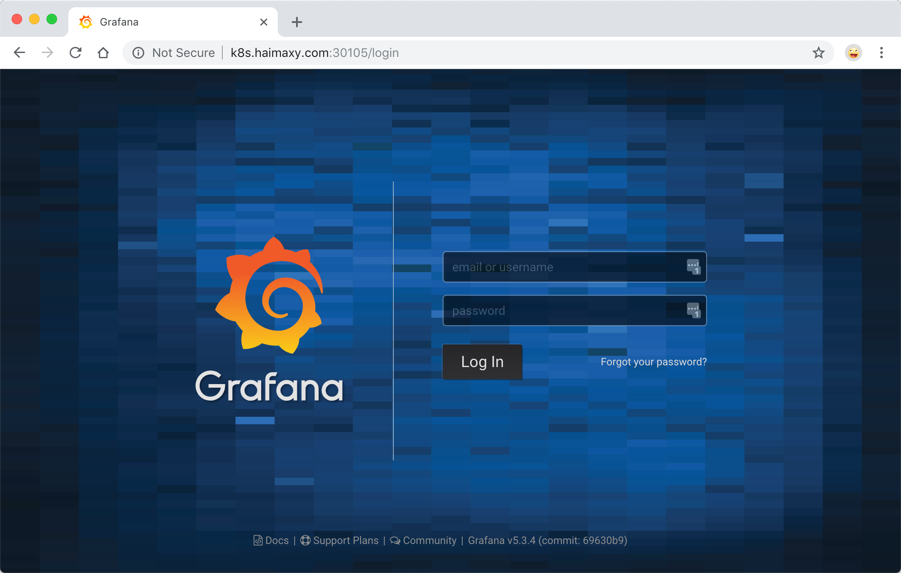
由于上面我们配置了管理员的,所以第一次打开的时候会跳转到登录界面,然后就可以用上面我们配置的两个环境变量的值来进行登录了,登录完成后就可以进入到下面 Grafana 的首页: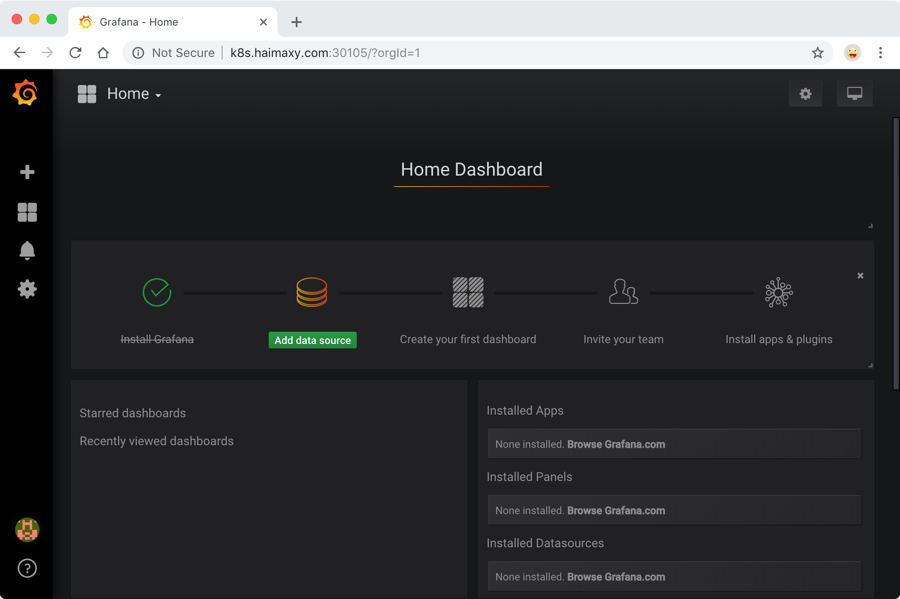
配置
在上面的首页中我们可以看到已经安装了 Grafana,接下来点击Add data source进入添加数据源界面。
数据源
我们这个地方配置的数据源是 Prometheus,所以选择这个 Type 即可,给改数据源添加一个 name:prometheus-ds,最主要的是下面HTTP区域是配置数据源的访问模式。
访问模式是用来控制如何处理对数据源的请求的:
- 服务器(Server)访问模式(默认):所有请求都将从浏览器发送到 Grafana 后端的服务器,后者又将请求转发到数据源,通过这种方式可以避免一些跨域问题,其实就是在 Grafana 后端做了一次转发,需要从Grafana 后端服务器访问该 URL。
- 浏览器(Browser)访问模式:所有请求都将从浏览器直接发送到数据源,但是有可能会有一些跨域的限制,使用此访问模式,需要从浏览器直接访问该 URL。
由于我们这个地方 Prometheus 通过 NodePort 的方式的对外暴露的服务,所以我们这个地方是不是可以使用浏览器访问模式直接访问 Prometheus 的外网地址,但是这种方式显然不是最好的,相当于走的是外网,而我们这里 Prometheus 和 Grafana 都处于 kube-ops 这同一个 namespace 下面,是不是在集群内部直接通过 DNS 的形式就可以访问了,而且还都是走的内网流量,所以我们这里用服务器访问模式显然更好,数据源地址:http://prometheus:9090(因为在同一个 namespace 下面所以直接用 Service 名也可以),然后其他的配置信息就根据实际情况了,比如 Auth 认证,我们这里没有,所以跳过即可,点击最下方的Save & Test提示成功证明我们的数据源配置正确:
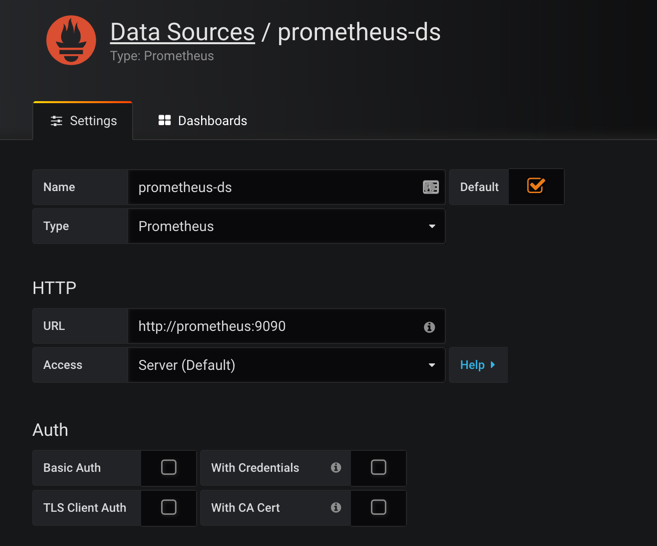
数据源添加完成后,就可以来添加 Dashboard 了。
Dashboard
同样,切换到主页,我们可以根据自己的需求手动新建一个 Dashboard,除此之外,grafana 的官方网站上还有很多公共的 Dashboard 可以供我们使用,我们这里可以使用Kubernetes cluster monitoring (via Prometheus)(dashboard id 为162)这个 Dashboard 来展示 Kubernetes 集群的监控信息,在左侧侧边栏 Create 中点击import导入: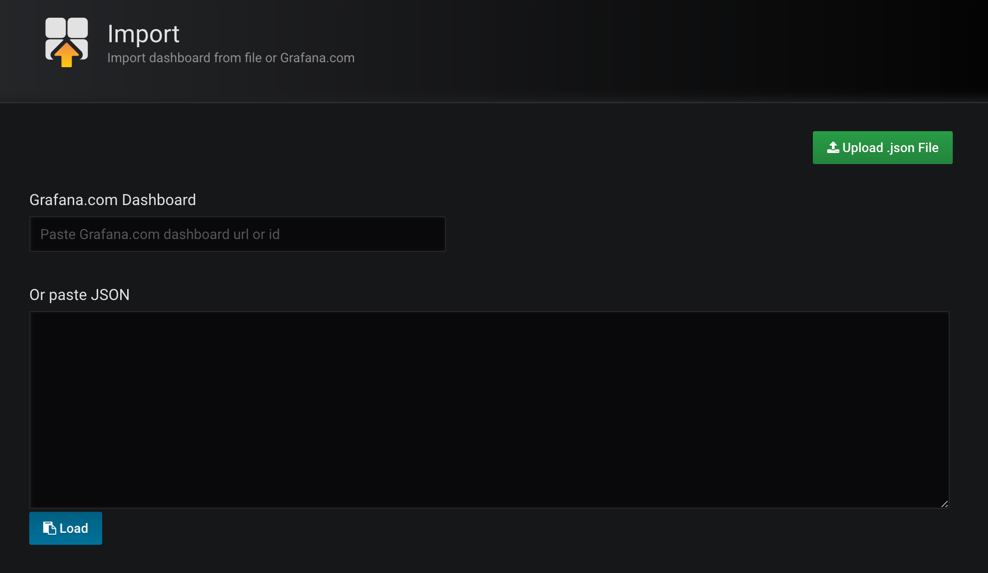
我们可以将上面编号162的 dashboard 下载到本地,然后这里重新上传即可,也可以在上面的文本框中直接输入162编号回车即可,导入这个 dashboard: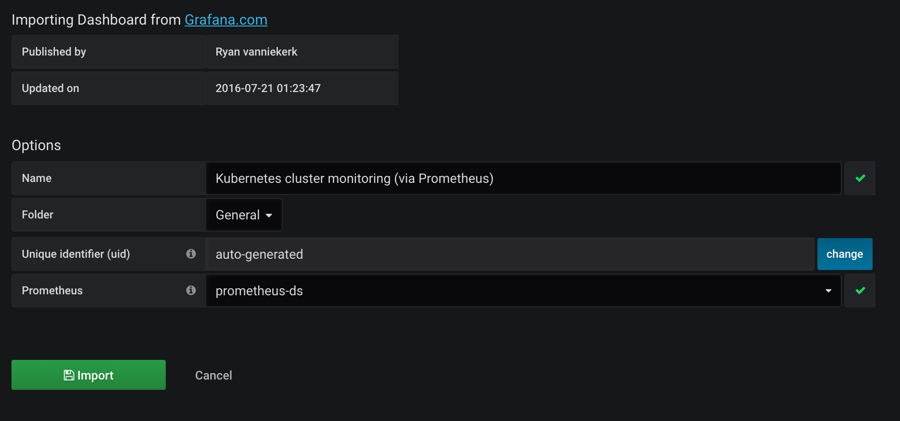
需要注意的是在执行上面的 import 之前要记得选择我们的prometheus-ds这个名字的数据源,执行import操作,就可以进入到 dashboard 页面: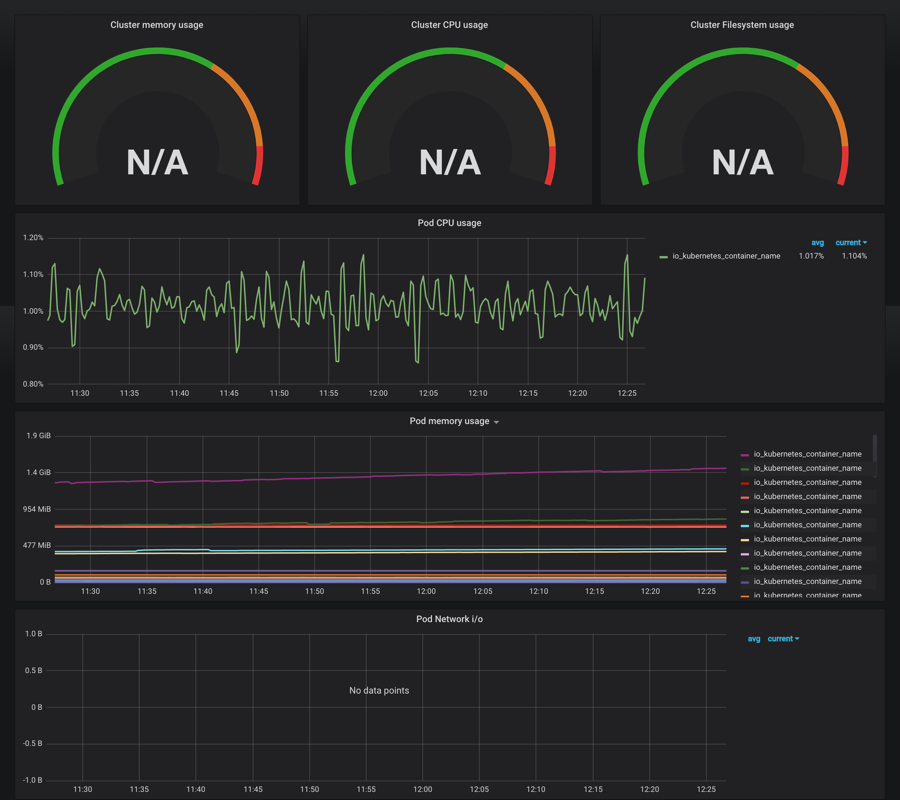
我们可以看到 dashboard 页面上出现了很多漂亮的图表,但是看上去数据不正常,这是因为这个 dashboard 里面需要的数据指标名称和我们 Prometheus 里面采集到的数据指标不一致造成的,比如,第一个Cluster memory usage(集群内存使用情况),我们可以点击标题 -> Edit,进入编辑这个图表的编辑页面: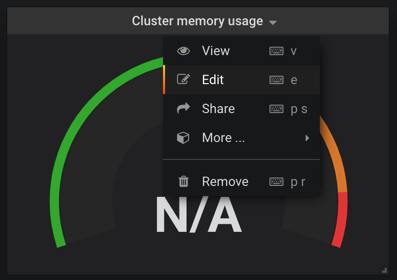
进入编辑页面我们就可以看到这个图表的查询语句:
(sum(node_memory_MemTotal) - sum(node_memory_MemFree+node_memory_Buffers+node_memory_Cached) ) / sum(node_memory_MemTotal) * 100
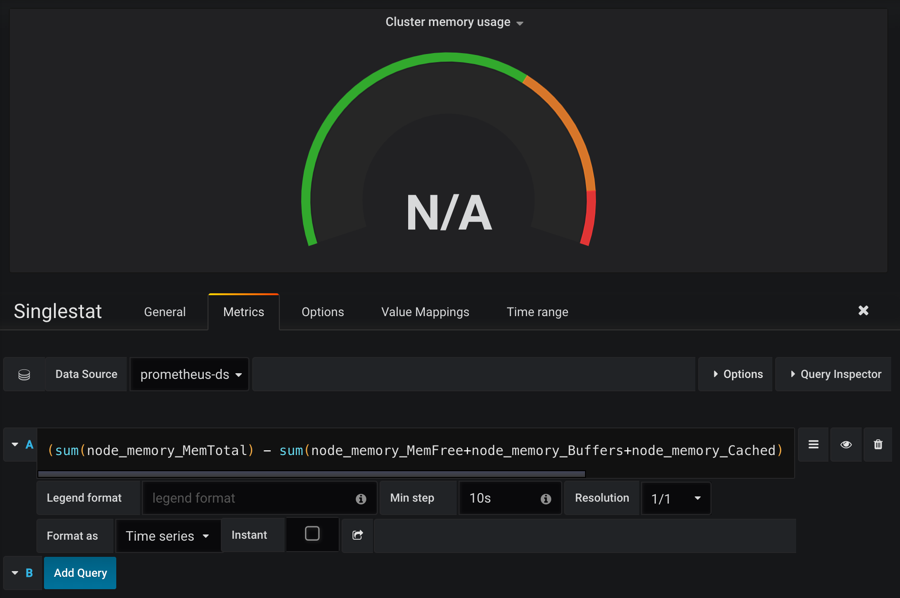
这就是我们之前在 Prometheus 里面查询的promQL语句,我们可以将上面的查询语句复制到 Prometheus 的 Graph 页面进行查询,其实可以预想到是没有对应的数据的,因为我们用node_exporter采集到的数据指标不是node_memory_MemTotal关键字,而是node_memory_MemTotal_bytes,将上面的promQL语句做相应的更改:
(sum(node_memory_MemTotal_bytes) - sum(node_memory_MemFree_bytes + node_memory_Buffers_bytes+node_memory_Cached_bytes)) / sum(node_memory_MemTotal_bytes) * 100
这个语句的意思就是(整个集群的内存-(整个集群剩余的内存以及Buffer和Cached))/整个集群的内存,简单来说就是总的集群内存使用百分比。将上面 grafana 的promQL语句替换掉,就可以看到图表正常了: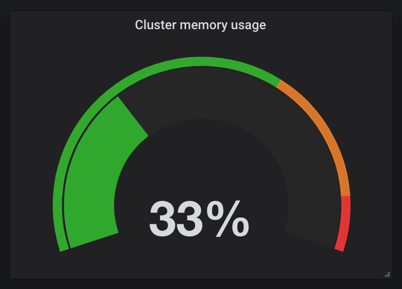
同样的,我们可以更改后面的 CPU 和 FileSystem 的使用率: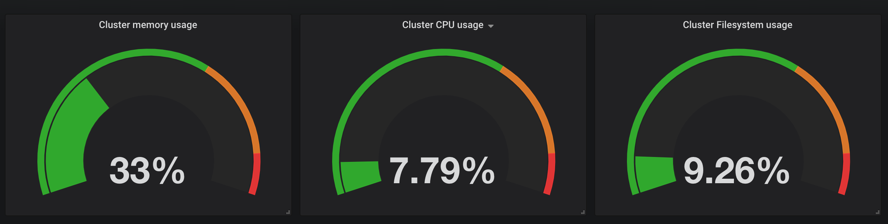
同样下面的Pod CPU Usage用来展示 Pod CPU 的使用情况,对应的promQL语句如下,根据 pod_name 来进行统计:
sum by (pod_name)(rate(container_cpu_usage_seconds_total{image!="", pod_name!=""}[1m]))
按照上面的方法替换 grafana 中的 dashboard 图表中的查询语句: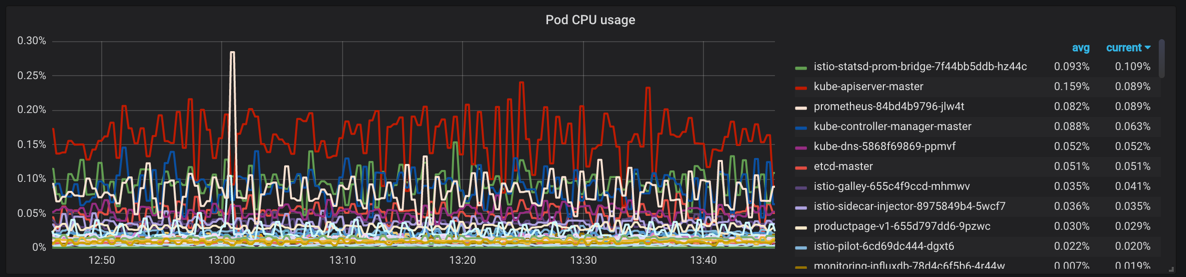
其他的也按照我们的实际需求重新编辑下就可以,下图是最终整个 dashboard 的效果图:
最后要记得保存这个 dashboard,下面的链接是我修改后的 dashboard json 文件地址,你可以直接下载下来导入到 grafana 当中,当然你也可以根据实际情况进行相应的更改:k8s-cluster-grafana-dashboard.json。
除此之外,我们也可以前往 grafana dashboard 的页面去搜索其他的关于 Kubernetes 的监控页面,地址:https://grafana.com/dashboards,比如id 为747和741的这两个 dashboard。
插件
上面是我们最常用的 grafana 当中的 dashboard 的功能的使用,然后我们也可以来进行一些其他的系统管理,比如添加用户,为用户添加权限等等,我们也可以安装一些其他插件,比如 grafana 就有一个专门针对 Kubernetes 集群监控的插件:grafana-kubernetes-app
要安装这个插件,需要到 grafana 的 Pod 里面去执行安装命令:
$ kubectl get pods -n kube-ops
NAME READY STATUS RESTARTS AGE
grafana-79477fbb7c-v4prs 1/1 Running 0 23m
$ kubectl exec -it grafana-79477fbb7c-v4prs /bin/bash -n kube-ops
grafana@grafana-79477fbb7c-v4prs:/usr/share/grafana$ grafana-cli plugins install grafana-kubernetes-app
installing grafana-kubernetes-app @ 1.0.1
from url: https://grafana.com/api/plugins/grafana-kubernetes-app/versions/1.0.1/download
into: /var/lib/grafana/plugins✔ Installed grafana-kubernetes-app successfullyRestart grafana after installing plugins . <service grafana-server restart>grafana@grafana-79477fbb7c-v4prs:/usr/share/grafana$
安装完成后需要重启 grafana 才会生效,我们这里直接删除 Pod,重建即可,然后回到 grafana 页面中,切换到 plugins 页面可以发现下面多了一个 Kubernetes 的插件,点击进来启用即可,然后点击Next up旁边的链接配置集群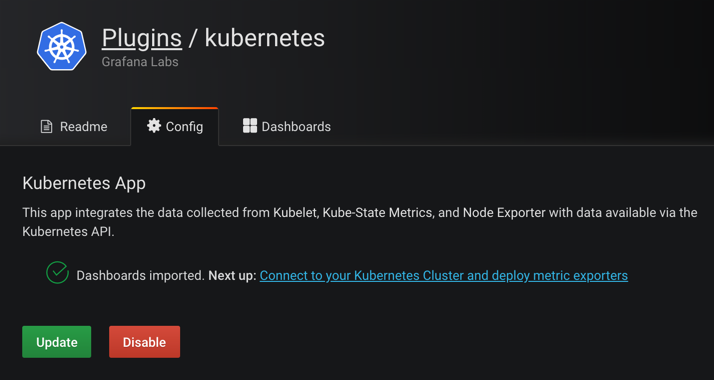
这里我们可以添加一个新的 Kubernetes 集群,这里需要填写集群的访问地址:https://kubernetes.default,然后比较重要的是集群访问的证书,勾选上TLS Client Auth和With CA Cert这两项。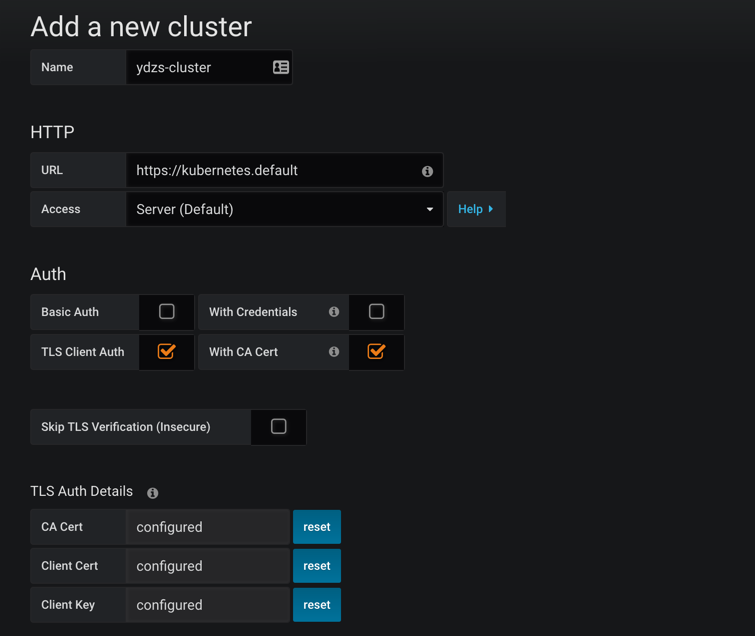
集群访问的证书文件,用我们访问集群的 kubectl 的配置文件中的证书信息(~/.kube/config)即可,其中属性certificate-authority-data、client-certificate-data、client-key-data就对应这 CA 证书、Client 证书、Client 私钥,不过 config 文件里面的内容是base64编码过后的,所以我们这里填写的时候要做base64解码。
另外需要将解码过后的
\n换成换行符,不然认证会失败。
配置完成后,可以直接点击Deploy(实际上前面的课程中我们都已经部署过相关的资源了),然后点击Save,就可以获取到集群的监控资源信息了。
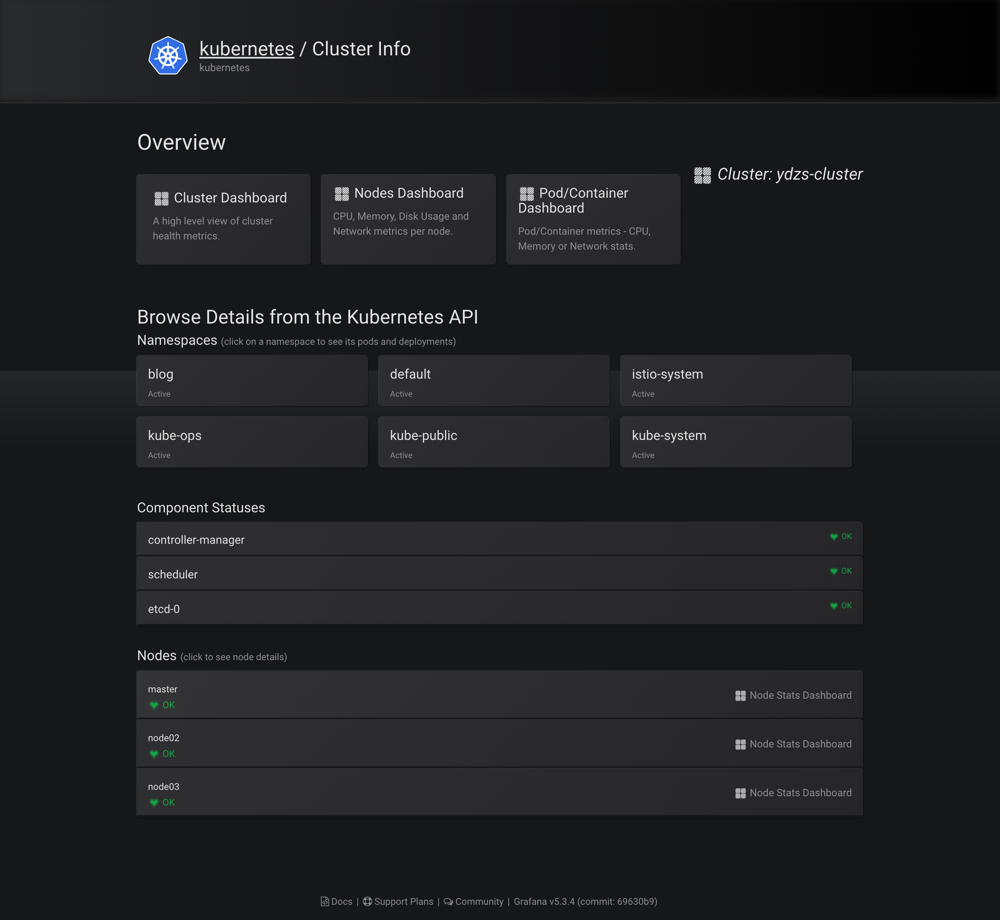
可以看到上面展示了整个集群的状态,可以查看上面的一些 Dashboard: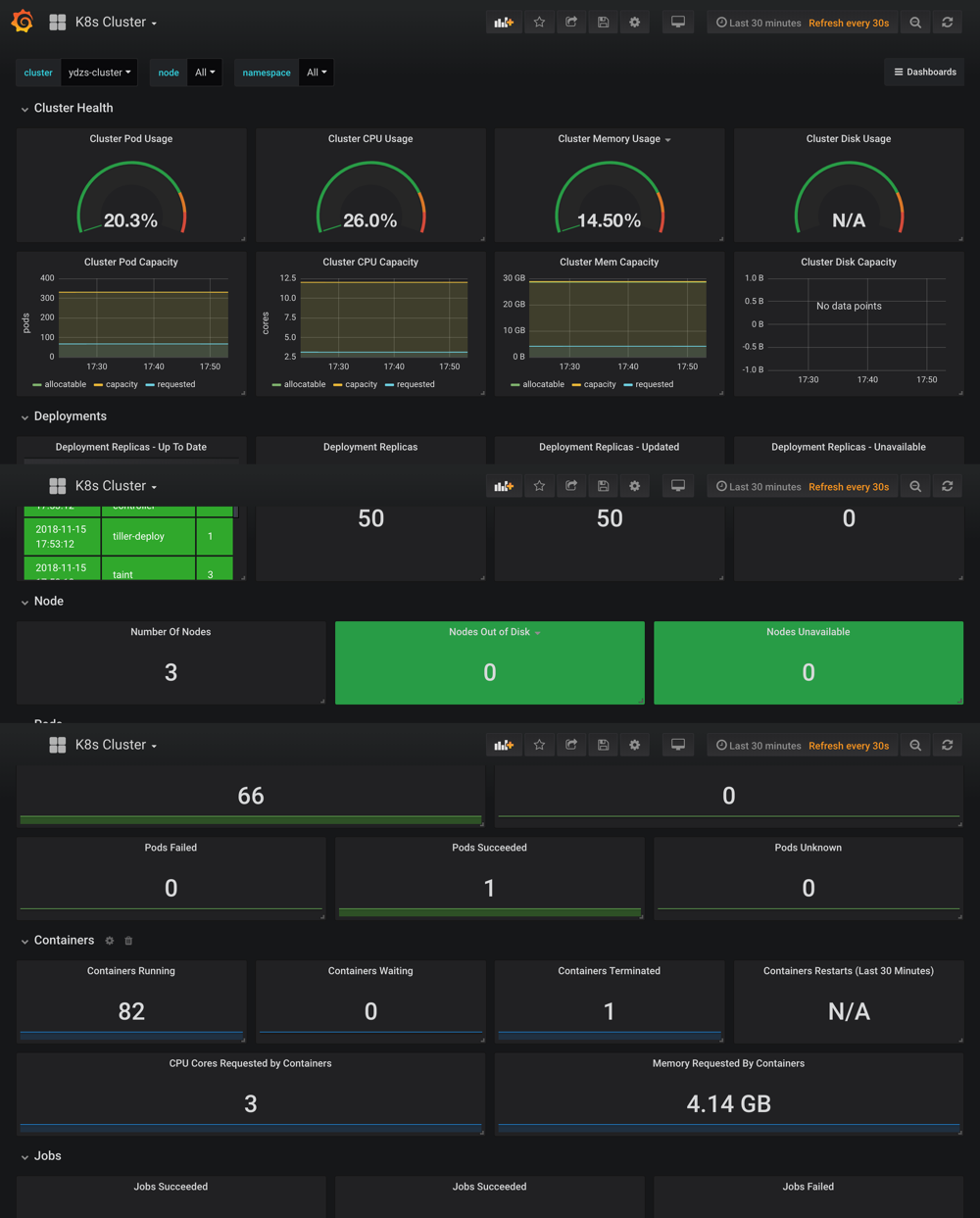
报警
grafana 4 版本以上就支持了报警功能,这使得我们利用 grafana 作为监控面板更为完整,因为报警是监控系统中必不可少的环节,grafana 支持很多种形式的报警功能,比如 email、钉钉、slack、webhook 等等,我们这里来测试下 email 和 钉钉。
email 报警
要启用 email 报警需要在启动配置文件中/etc/grafana/grafan.ini开启 SMTP 服务,我们这里同样利用一个 ConfigMap 资源对象挂载到 grafana Pod 中:(grafana-cm.yaml)
apiVersion: v1
kind: ConfigMap
metadata:name: grafana-confignamespace: kube-ops
data:grafana.ini: |[server]root_url = http://<你grafana的url地址>[smtp]enabled = truehost = smtp.163.com:25user = ych_1024@163.compassword = <邮箱密码>skip_verify = truefrom_address = ych_1024@163.com[alerting]enabled = trueexecute_alerts = true
上面配置了我的 163 邮箱,开启报警功能,当然我们还得将这个 ConfigMap 文件挂载到 Pod 中去:
volumeMounts:- mountPath: "/etc/grafana"name: config
volumes:
- name: configconfigMap:name: grafana-config
创建 ConfigMap 对象,更新 Deployment:
$ kubectl create -f grafana-cm.yaml
$ kubectl apply -f grafana-deploy.yaml
更新完成后,在 grafana 的 webui 中Alert页面测试邮件报警:
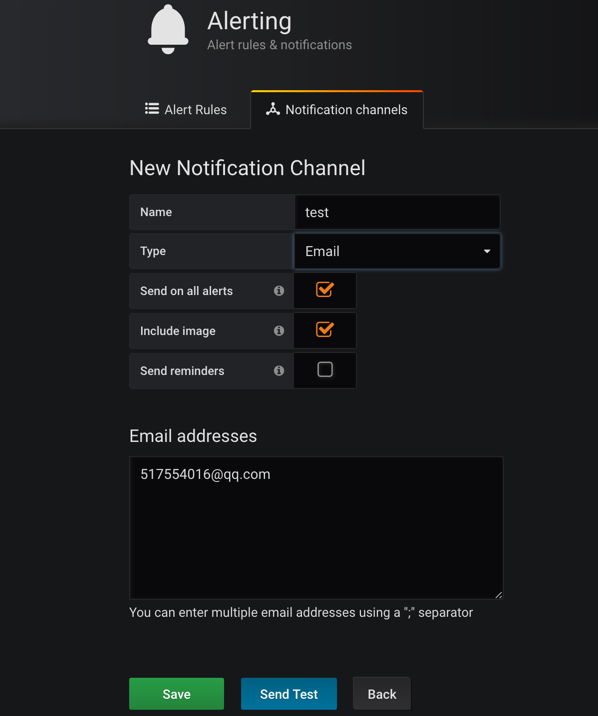
发送测试后,正常情况下就可以收到测试报警邮件:
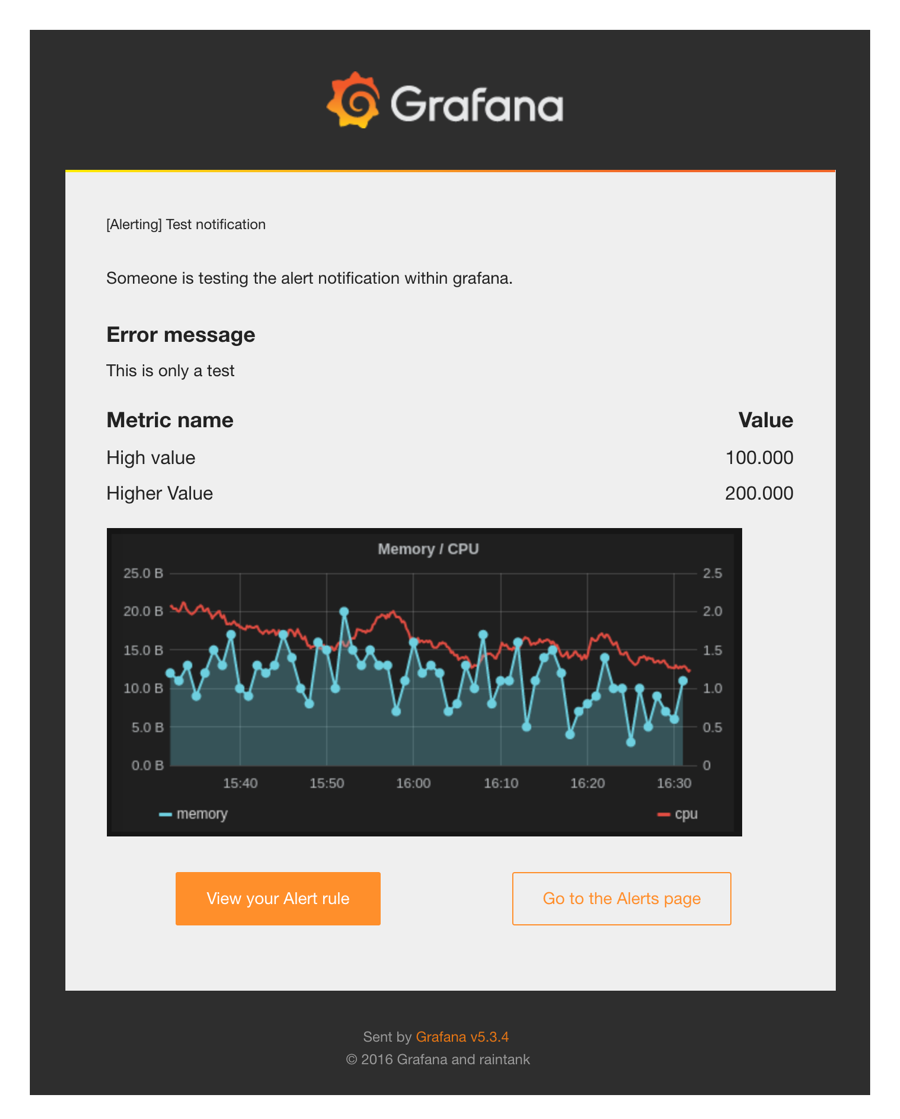
钉钉报警
上面我们也说了 grafana 也是支持钉钉报警的,在钉钉群里面添加群机器人,选择最后的自定义机器人:
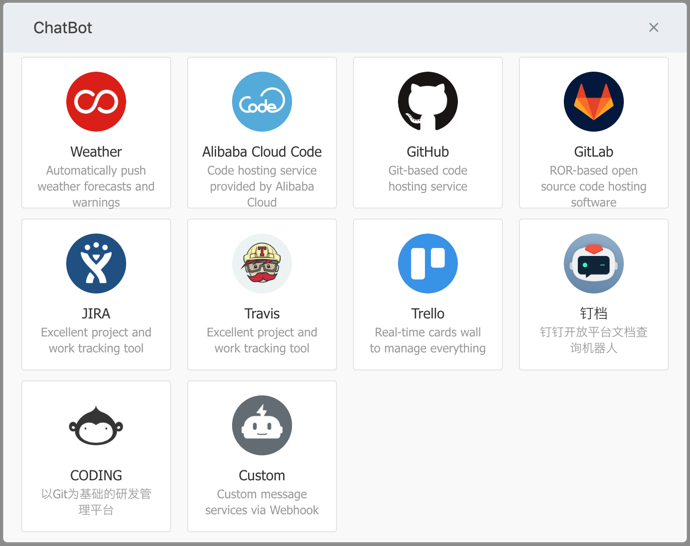
添加完成后可以得到一个 webhook 的地址,然后将这个 webhook 地址添加到上面 grafana webui 的报警测试页面进行测试,就可以在钉钉群里面收到报警测试信息了:
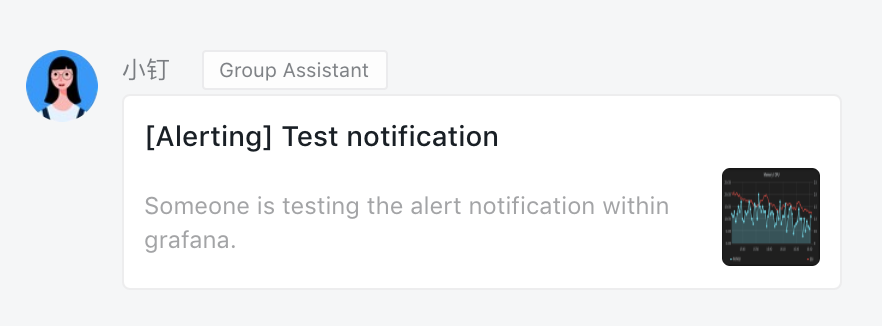
配置
目前只有 Graph 支持报警功能,所以我们选择 Graph 相关图表,点击编辑,进入 Graph 编辑页面可以看到有一个 Alert 模块,切换过来创建报警:
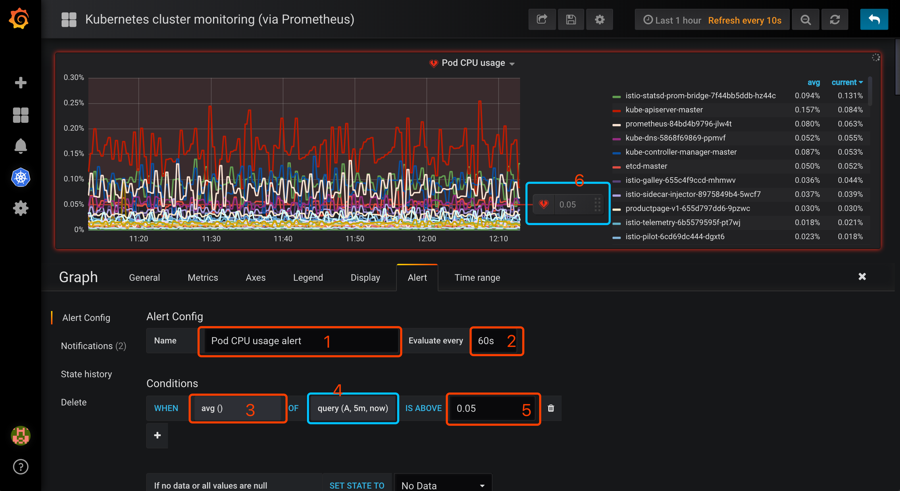
然后配置相关参数:
- 1、Alert 名称,可以自定义。
- 2、执行的频率,这里我选择每60s检测一次。
- 3、判断标准,默认是 avg,这里是下拉框,自己按需求选择。
- 4、query(A,5m,now),字母A代表选择的metrics 中设置的 sql,也可以选择其它在 metrics中设置的,但这里是单选。
5m代表从现在起往之前的五分钟,即5m之前的那个点为时间的起始点,now为时间的结束点,此外这里可以自己手动输入时间。 - 5、设置的预警临界点,这里手动输入,和6是同样功能,6可以手动移动,两种操作是等同的。
然后需要设置报警发送信息,点击侧边的Notifications:
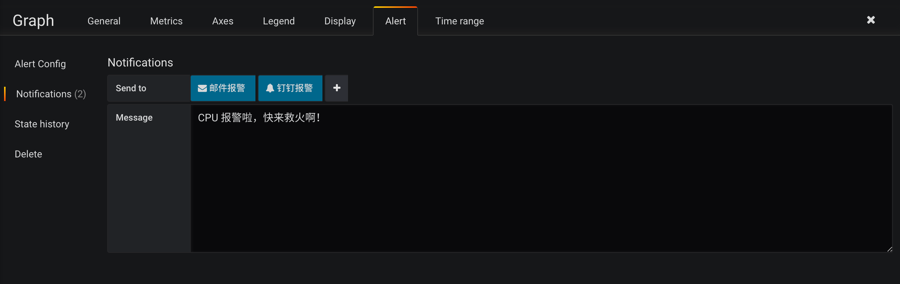
其中Send to就是前面我们配置过的发送邮件和钉钉的报警频道的名称。
配置完成后需要保存下这个 graph,否则发送报警可能会失败,然后点击 Alert 区域的Test Rule可以来测试报警规则,然后邮件和钉钉正常来说就可以收到报警信息了。
邮件报警信息:
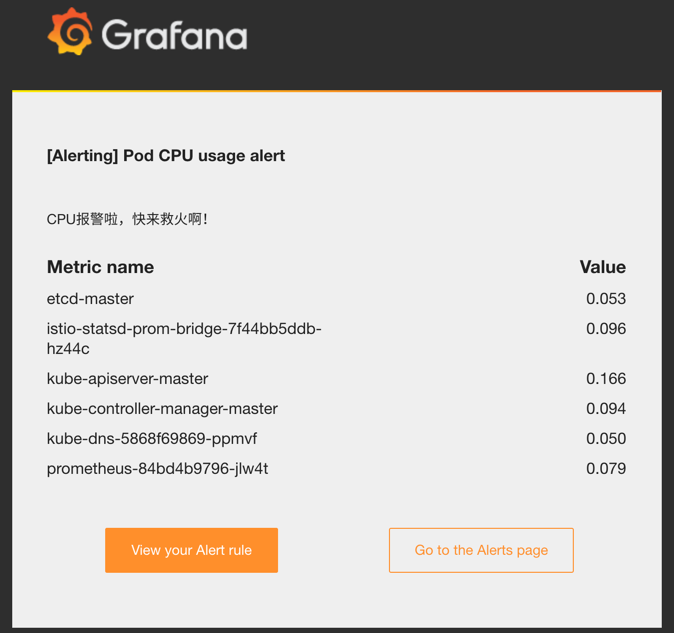
钉钉报警信息:
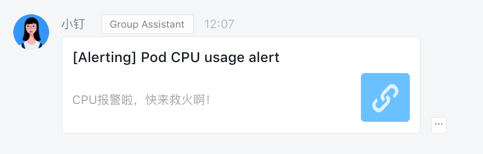
到这里就完成了使用 grafana 来展示 Kubernetes 集群的监控图表信息以及报警配置,但是我们明显可以感觉到 grafana 的优势在于图表的展示,报警功能有点弱,所以一般来说,在生产环境我们不会直接使用 grafana 的报警功能,更多的是使用功能更加强大的 AlertManager,下节课我们再来和大家介绍了。
Grafana 在 Kubernetes 中的使用相关推荐
- 如何发现 Kubernetes 中服务和工作负载的异常
大家好,我是来自阿里云的李煌东,今天由我为大家分享 Kubernetes 监控公开课的第二节内容:如何发现 Kubernetes 中服务和工作负载的异常. 本次分享由三个部分组成: 一.Kuberne ...
- 使用 dotnet-monitor 在 Kubernetes 中收集 .NET metrics
使用 dotnet-monitor 在 Kubernetes 中收集 .NET metrics Intro dotnet-monitor 是微软推出的一个帮助我们诊断和监控 .NET 应用程序的工具, ...
- 在每个运行中运行多个查询_在Kubernetes中运行OpenEBS
什么是OpenEBS? 现在,OpenEBS是kubernetes下与容器原生和容器附加存储类型相关通用的领先开源项目之一. 通过为每个工作负载指定专用的存储控制器,OpenEBS遵循容器附加存储或C ...
- 教你在Kubernetes中快速部署ES集群
摘要:ES集群是进行大数据存储和分析,快速检索的利器,本文简述了ES的集群架构,并提供了在Kubernetes中快速部署ES集群的样例:对ES集群的监控运维工具进行了介绍,并提供了部分问题定位经验,最 ...
- 只需 5 分钟,手把手教会你在 Docker 和 Kubernetes 中进行应用发布!
公众号关注 「奇妙的 Linux 世界」 设为「星标」,每天带你玩转 Linux ! 看完本文希望读者能够了解到,Docker 的基本原理,Kubernetes 是怎么工作的, 对于前端 Kubern ...
- 安全运维-如何在Kubernetes中使用注释对ingress-nginx及后端应用进行安全加固配置实践...
关注「WeiyiGeek」公众号 设为「特别关注」每天带你玩转网络安全运维.应用开发.物联网IOT学习! 本章目录: 0x08 Kubernetes中ingress-nginx安全配置 1.配置指定的 ...
- e.V4p.C0/index.php,php-fpm进程在Kubernetes中接收SIGKILL信号
我已经在其中配置了Nginx,PHP和php-fpm创建了ubuntu docker镜像 . 当我在Docker实例上运行它时工作正常 . 但是当我在kubernetes中运行相同的图像时,php-f ...
- 一文详解 Kubernetes 中的服务发现,运维请收藏
K8S 服务发现之旅 Kubernetes 服务发现是一个经常让我产生困惑的主题之一.本文分为两个部分: 网络方面的背景知识 深入了解 Kubernetes 服务发现 要了解服务发现,首先要了解背后的 ...
- 万字长文带你全面认识 Kubernetes 中如何实现蓝绿部署、金丝雀发布和滚动更新...
Kubernetes 中的部署策略 在本文中,我们将学习使用 Kubernetes 容器编排系统部署容器时的部署策略.在本文的最后,我们将学习如何在 Kubernetes 集群中使用不同的方式进行部署 ...
最新文章
- PO、VO、FormBean的思考
- 饶毅:脑、物理、化学、 生物、心理认知的交叉研究
- python3.6使用pygal模块不具交互性,图片不能显示数据
- MySQL数据库入门———常用基础命令
- openssl生成rsa密钥对和密钥格式转换
- BJUI怎样对input添加自定义验证规则
- ashx 跨域_ASP.NET通用HTTP处理程序(ashx的),支持JSONP
- [lammps教程] 合金拉升模拟
- android gps 获取方位_Android通过gps获取定位的位置数据和gps经纬度
- cisco思科模拟器交换机和路由器基础命令
- 220kv变电站计算机监控系统网络结构图,变电站二次系统设计计算机监控系统组屏(柜)方案...
- YOLOv3 SPP源码分析
- Google 正式开源 Paranoid
- 电脑开机显示器黑屏是什么原因,电脑显示器黑屏怎么办
- STM32CubeIDE
- 【华为机试真题 Python实现】一个正整数到 Excel 编号之间的转换
- JSON的正确格式及JSON与实体类相互转换
- 查询MYSQL数据库中所有的表
- PROFINET实时以太网协议
- 学习Linux命令:关于ssh命令
